很多的用户在使用迅捷CAD编辑器的时候,不熟悉其中是如何查找替换图纸中文字?今天在这里就为你们带来了迅捷CAD编辑器查找替换图纸中文字的具体操作方法。 1:打开查找和替换的弹
很多的用户在使用迅捷CAD编辑器的时候,不熟悉其中是如何查找替换图纸中文字?今天在这里就为你们带来了迅捷CAD编辑器查找替换图纸中文字的具体操作方法。

1:打开查找和替换的弹窗
我们点击菜单栏里“编辑(E)-查找和替换(F)”选项,这时候会弹出“查找和替换”的弹窗;
或是在软件命令栏中输入CAD查找的快捷键FIND,也就是CAD查找命令,然后按回车键确定,也会弹出“查找和替换”的弹窗;
亦或是直接点击软件快捷键栏里的“查找和替换”图标,同样会会弹出“查找和替换”的弹窗;
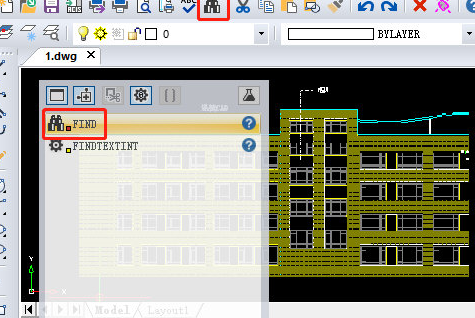
2:进行查找替换文字操作
在“查找和替换”弹窗里,我们先在查找内容栏里,选择需要查找的内容范围;
然后在弹窗中的“查找内容”栏里输入我们需要修改查找的文字,在“替换为”一栏里输入替换成的文字;
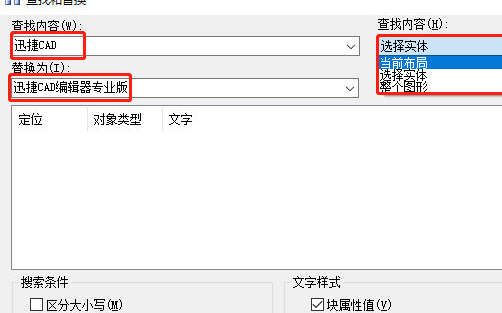
之后点击“查找(F)”选项按钮,会看到需要修改替换的字符串会显示在弹窗中间的空白区域;
我们可以依次选择需要修改的字符串,点击“替换(R)”选项按钮进行替换修改;
或是直接选择“全部替换(A)”选项按钮进行替换修改,再点击“完成(D)”按钮确定。
3:完成文字的修改替换
这时候我们可以看到CAD图纸中需要修改替换的文字已经成功替换修改完成了。
根据上文为你们讲解的迅捷CAD编辑器查找替换图纸中文字的具体操作方法,你们是不是都学会了呀!
【文章转自阿里云代理商 http://www.558idc.com/aliyun.html 欢迎留下您的宝贵建议】